ps因为磁盘已满如何更改储存位置?以下内容主要是在电子数码产品中针对遇上ps更改暂存盘等问题,我们该怎么处理呢。接下来就让我们来一起来看看吧,希望能帮你解决到相关问题。
ps因为磁盘已满如何更改储存位置
1、ps提示暂存盘已满的时候,我们先关闭结束它,然后再在电脑桌面找到它的运行图标并双击打开。
2、然后在我们再次运行打开进入到PS编辑窗口后,我们在编辑窗口中找到“编辑”这个选项,并且这里我们点击打开它。
3、打开编辑选项后,在编辑选项下方有一列长选项功能,这里我们找到并将鼠标放到“首选项”位置上。5、打开首选项下的性能一项后,我们进入到一个面板中,即性能设置面板,这里我们找到暂存盘选项,并点击√选除C盘以外的EDF盘。6、最后,在我们√选好暂存盘后,我们点击面板右侧上方的“确定”关闭该面板即可。
ps更改暂存盘
第一:打开PS软件后,选择上方菜单栏中的【编辑】,在打开的菜单中,选择下方的【首选项】,在右侧打开的次级菜单中选择【暂存盘】,进入【首选项】设置窗口;
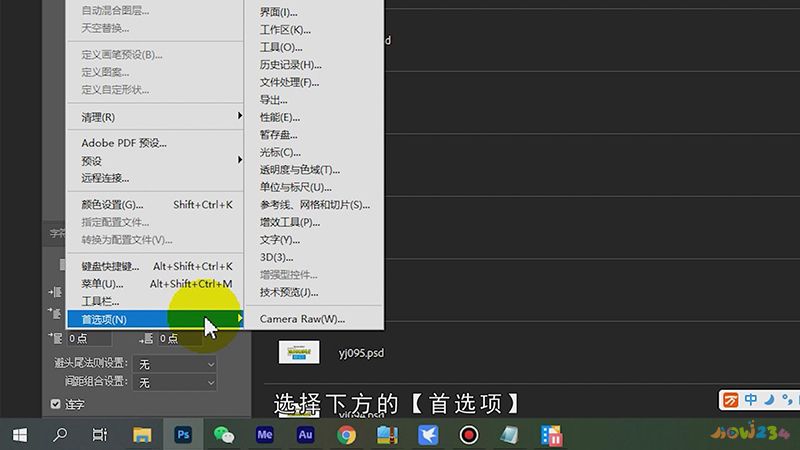
第二:可以看到PS软件目前使用的暂存盘是C盘,在C盘空间有限的情况下,使用C盘作为暂存盘,会导致PS在处理大型文件的时候运行缓慢,甚至出现无法打开文件的情况,先将除C盘外的所有盘符都勾选上,然后再取消C盘的勾选,最后点击右上角的【确定】,即完成了PS暂存盘的更改,可以有效提高PS的运行速度;
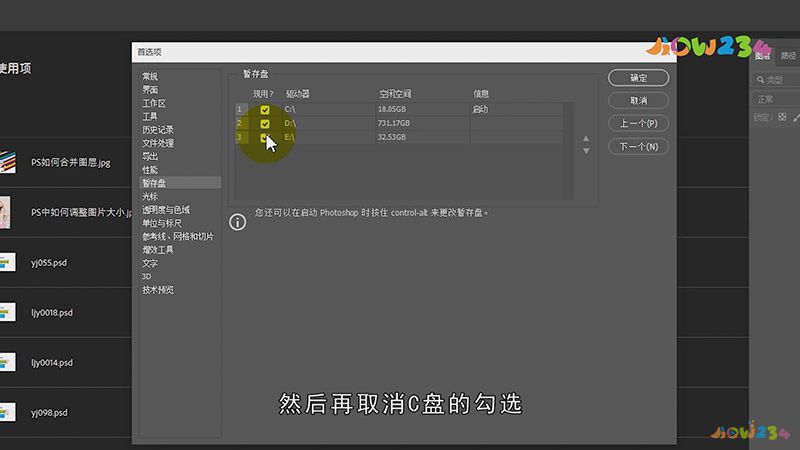
总结
本图文教程演示机型:戴尔-成就5890,适用系统:windows10家庭版,软件版本:Adobe Photoshop 2021;以上就是关于ps更改暂存盘的全部内容,希望本文的介绍能帮你解决到相关问题,如还需了解其他信息,请关注本站其他相关信息。
